Мы прекрасно понимаем, что Vimeo известен как одна из самых популярных платформ, где пользователи могут делиться и публиковать видео для просмотра зрителями. Многим наверняка нравится такой контент, и они, возможно, захотят сохранить его на своих устройствах для повторного просмотра позже. К счастью, можно воспользоваться Запись экрана Vimeo инструмент. Это диктофон, который легко и просто использовать, он бесплатен и к которому можно получить доступ в Интернете в любое время на компьютерах или мобильных телефонах.
В этой статье мы подробнее поговорим о вышеупомянутом рекордере и о том, как он работает. Если вам это интересно, продолжайте читать, чтобы узнать больше!
Содержание: Часть 1. Подходит ли Vimeo для записи?Часть 2. Как сделать запись экрана Vimeo на Mac/Windows?Часть 3. Как сделать запись экрана Vimeo на iPhone/Android?Часть 4. Каковы недостатки Vimeo?Часть 5. Вывод
Часть 1. Подходит ли Vimeo для записи?
Основанная в 2004 году, компания Vimeo уже проложила путь к тому, чтобы стать одной из лучших, предлагая удивительные преимущества и функции как создателям видео, так и хостам. Он известен благодаря своим настройкам конфиденциальности, высококачественному воспроизведению видео, а также меню персонализации.
Помимо преимуществ, которые можно получить от использования Vimeo, полезно знать, что он даже предлагает инструмент записи, который пользователь может использовать при необходимости. Большинство говорят, что это достаточно хорошо, поскольку оно бесплатно и легко доступно. Но, конечно, обратная связь зависит от того, каким пользователем является человек. Давайте перейдем к следующим разделам, чтобы увидеть, как мы можем использовать инструмент записи экрана Vimeo.
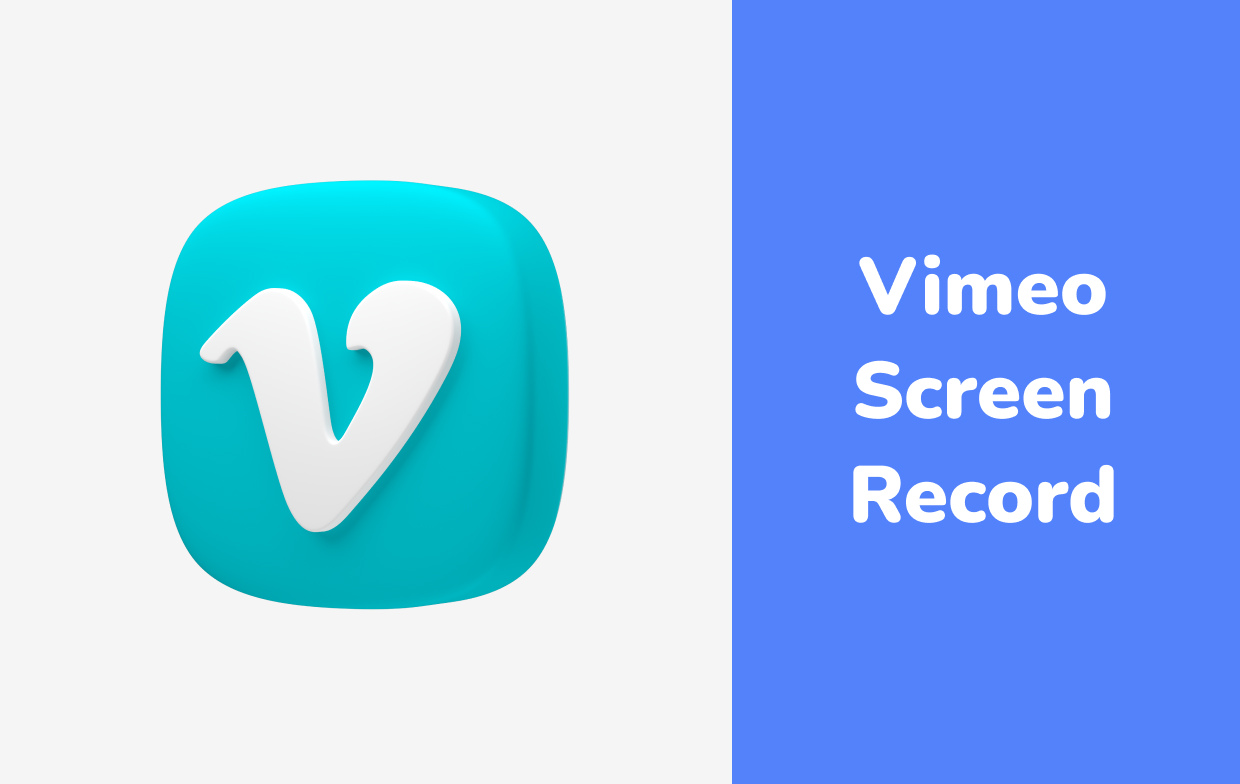
Часть 2. Как сделать запись экрана Vimeo на Mac/Windows?
Первое, что вам нужно знать, это то, что вам не нужно беспокоиться об установке или каких-либо проблемах совместимости. Вы можете использовать инструмент записи Vimeo независимо от того, являетесь ли вы пользователем Mac или ПК с Windows. Вы можете сделать то же самое на своих мобильных телефонах (о чем мы поговорим позже).
Причина ранее упомянутого факта заключается в том, что инструмент записи экрана Vimeo является расширением Google Chrome. Его использование не так сложно, как определение того, как работает программное обеспечение. Ниже мы подготовили руководство, которое каждый может использовать в качестве справочного материала.
- На данный момент вы можете получить доступ к упомянутому инструменту записи только в браузере Google Chrome. Сначала скачайте расширение. После этого установите его на свое устройство.
- После установки панель инструментов расширения должна содержать его. Нажмите значок «Запись Vimeo». Вы можете выбрать захват определенной вкладки или всего экрана. Также возможен одновременный захват камеры.
- Нажмите кнопку «Начать запись». Знайте, что даже если возникнут непредвиденные ситуации, например, перебои в работе Интернета, записанный файл все равно будет сохранен. Просто записывать одно видео можно только до 2 часов.
- Чтобы остановить, просто найдите кнопку «Остановить общий доступ» и нажмите ее, чтобы сохранить копию видеофайла.
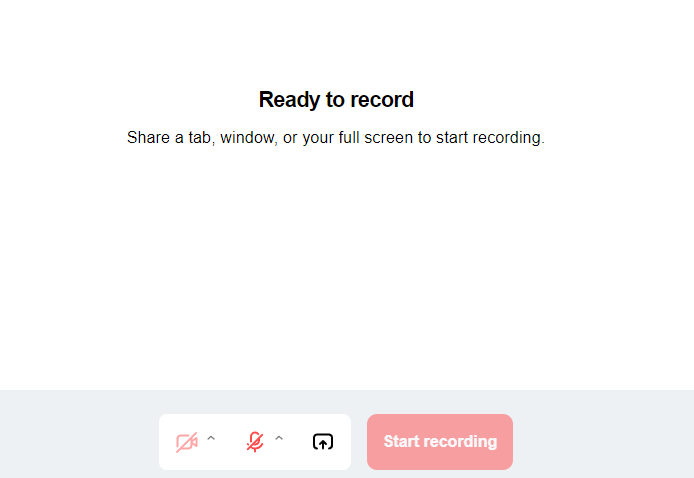
Часть 3. Как сделать запись экрана Vimeo на iPhone/Android?
Как уже говорилось ранее, доступ к инструменту записи экрана Vimeo также можно получить через мобильные гаджеты. Поскольку приложение пока недоступно, если на устройстве можно запустить браузер Google Chrome, используя Расширение Chrome должно быть возможно.
В качестве альтернативы можно также использовать встроенный инструмент записи экрана, который присутствует на устройствах Android и iOS. Это также довольно надежно, учитывая, что оно бесплатное и простое в использовании. На гаджете Android можно просто перейти на панель «Быстрые настройки» и нажать меню «Запись экрана», чтобы начать. После обратного отсчета сразу должен начаться процесс захвата экрана. То же самое касается пользователей iPhone, их устройств. инструменты записи экрана также можно использовать. После завершения процесса записи файлы должны быть сохранены в меню «Фотографии», и к ним можно будет получить доступ в любое время.
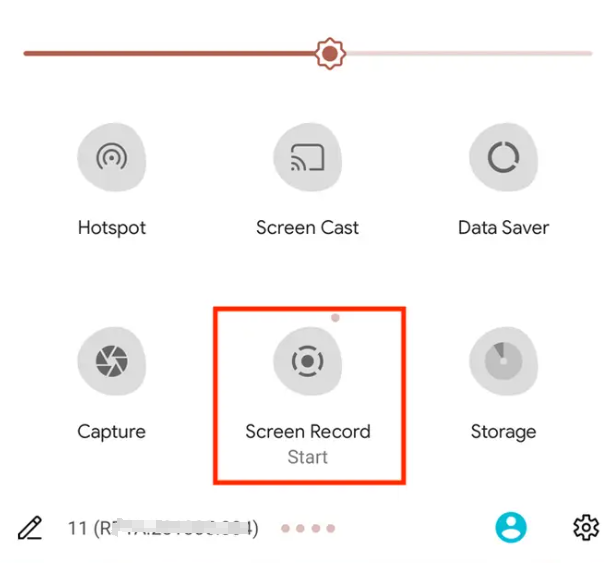
Часть 4. Каковы недостатки Vimeo?
Несмотря на то, что он достаточно хорош, поскольку его можно использовать бесплатно, некоторые люди могут обнаружить некоторые ограничения при использовании инструмента записи экрана Vimeo.
Знание того, что упомянутый инструмент является онлайн-расширением, означает, что используемое устройство должно быть подключено к стабильной сети, чтобы избежать проблем во время записи. Кроме того, при использовании этого режима существует ограничение по времени, поскольку одно видео можно записывать не более 2 часов. Более того, выходные файлы будут иметь водяные знаки, если вы захотите поделиться ими на других платформах, таких как YouTube. Для удаления этого потребуется одна подписка.
Чтобы избежать дальнейших недостатков при использовании бесплатного инструмента, лучше всего положиться на профессиональный вариант, такой как iMyMac программа записи экрана. Это мощное решение для ваших потребностей в записи экрана — независимо от того, хотите ли вы захватить только экран или с помощью веб-камеры и звука. Это предлагает множество функций и преимуществ, которыми можно воспользоваться. Когда дело доходит до его установки, проблем возникнуть не должно, поскольку он поддерживает операционные системы Mac и Windows. Более того, он имеет очень дружелюбный пользовательский интерфейс, в котором даже новичкам не составит труда ориентироваться.
Получите бесплатную пробную версию прямо сейчас! Обычный Мак Mac серии M Получите бесплатную пробную версию прямо сейчас!




